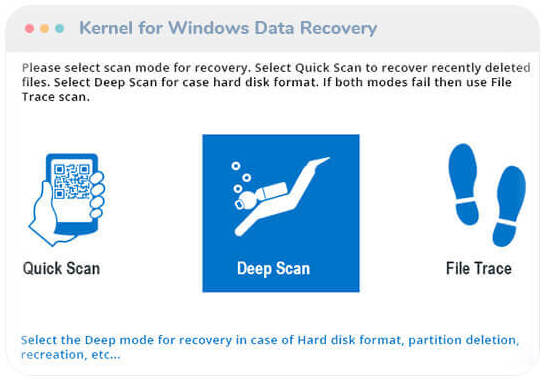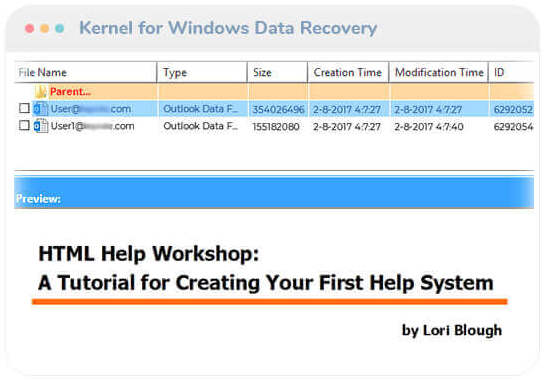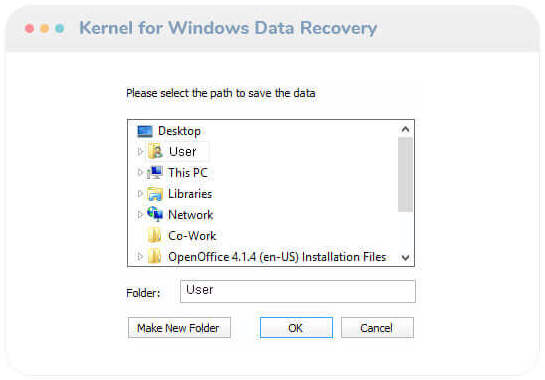Kernel for Windows Data Recovery
Réparez et restaurez les partitions Windows corrompues et les supports amovibles tels que les clés USB, les disques durs externes et les cartes SD. Il récupérera tous les fichiers, dossiers, documents, fichiers multimédias tels que les applications audio, vidéo et exécutables.
★ La version d'essai gratuite restaure les données jusqu'à 2 Go.
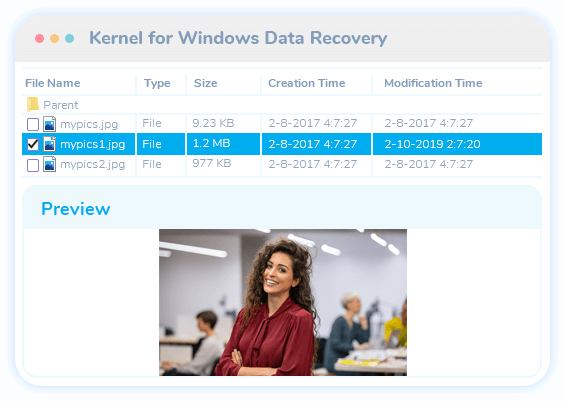
Prestations de serviceKernel for Windows Data Recovery
- Supprime la corruption des disques logiques et physiques
- Récupère les données des partitions incorrectes, des secteurs inaccessibles et des périphériques amovibles
- Utilise trois modes d'analyse pour la récupération - Quick, Deep et File Trace
- Affiche un aperçu en direct après la récupération des données
- Fonctionnalités de recherche approfondie pour rechercher des données récupérées
- Enregistre les données récupérées à l'emplacement défini par l'utilisateur
- Prend en charge toutes les versions et systèmes de fichiers du système d'exploitation Windows